调出真人转手绘美女照片效果的Photoshop教程
软件云 人气:0素材图片背景,人物头发等都比较杂乱,不过作者善于处理,背景直接换成清爽的纯色 + 光斑;人物发丝直接模糊后重新画上;人物部分也简单润色,局部虚化处理,整体看上去非常漂亮。最终效果

原图

一、打开一张图片,进行一个图片的裁切,选择人物比较靠中间能体现整体人物的位置。


二、人物整体用曲线调亮。
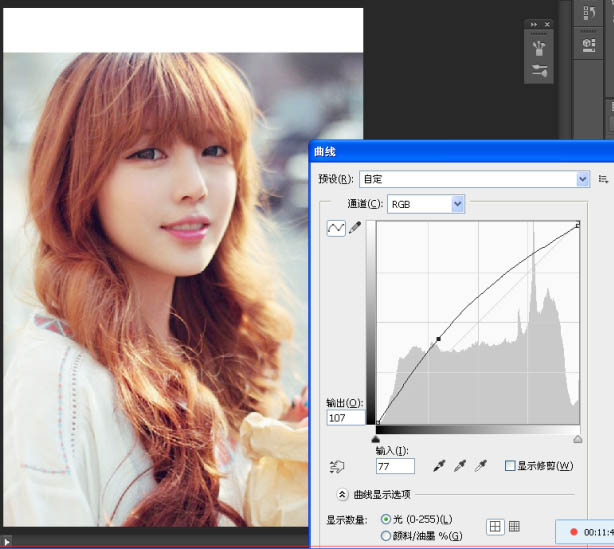
三、选择可选颜色,整体人物去黄,调的比较粉嫩一些。
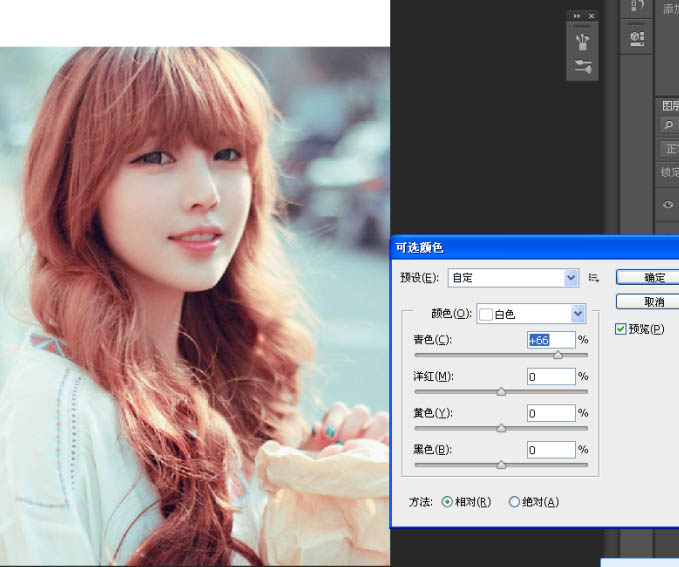
四、调色之后的人物比较粉嫩。

五、液化。
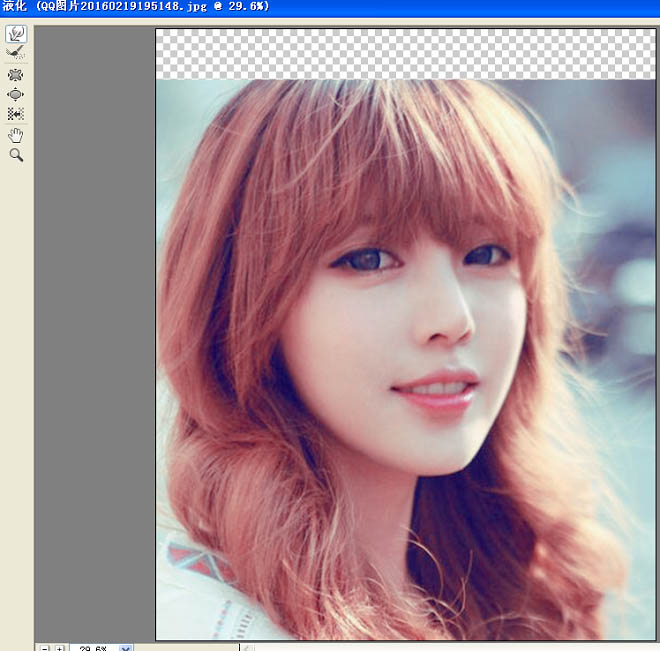
六、转到SAI里把头发模糊掉。
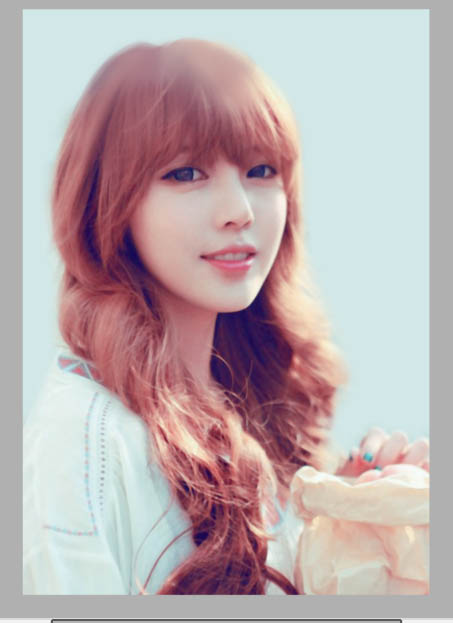
七、笔刷设置。


八、磨皮,细化五官。
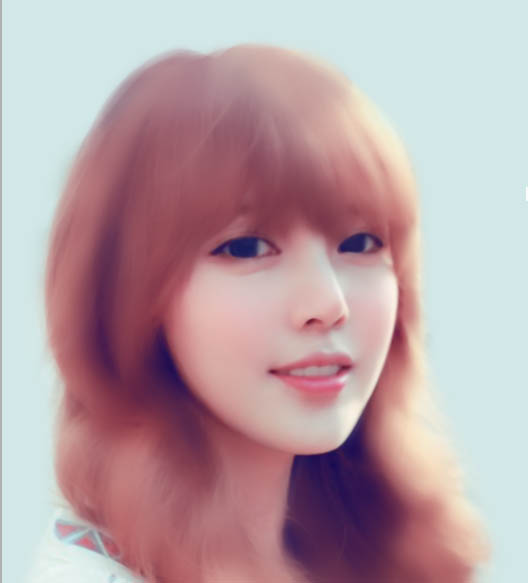
九、转回PS里加液化眼睛,让眼睛看起来对称一些。

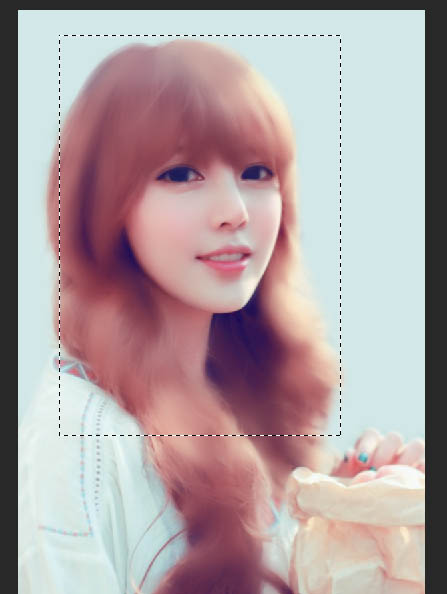
十、眼部的细化。

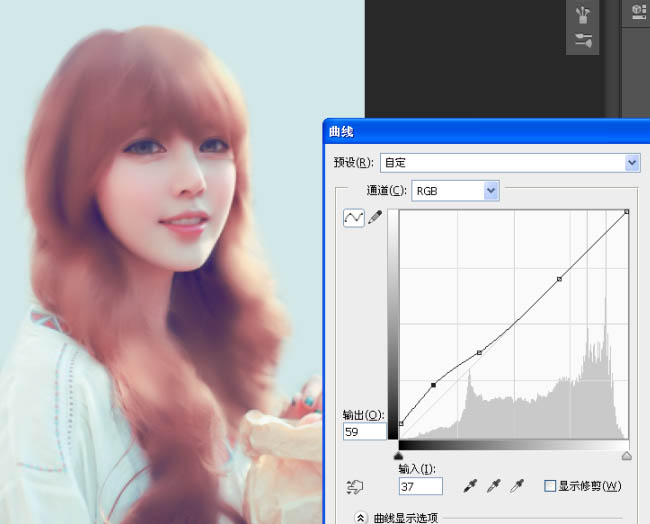

十一、鼻子处的阴影,做一下调整。


十二、重头戏来咯,画头发。
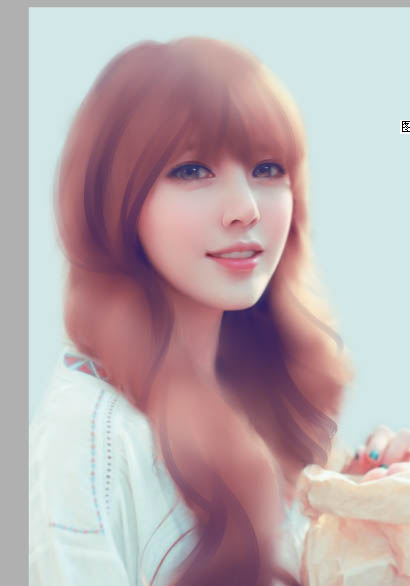


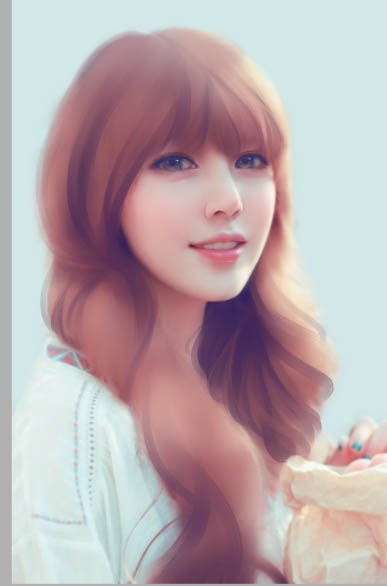



十三、虚化人物边缘。

最后加上光斑背景,完成最终效果:

加载全部内容